Har du noen gang laget en fin presentasjon med musikk og / eller video klipp i den, som ikke ville spille på en annen datamaskin når e-post? Hvis du følger disse enkle trinnene for å sikre at alle filene som trengs er inkludert og vil være tilgjengelig på den lokale datamaskinen du vil ha en flott presentasjon.
Trinn
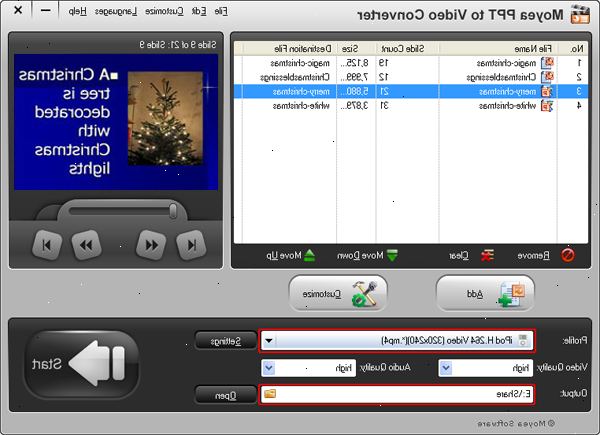
- 1Åpen powerpoint ved å klikke på Start => programmer (eller alle programmer) => microsoft office => microsoft powerpoint.
- 2Lag din grunnleggende powerpoint presentasjon. Klikk her hvis du er usikker på hvordan.
- 3Klikk på sett inn => filmer og lyder => film fra fil (eller lyd fra fil) for å legge en video-eller lydfil til presentasjonen.
- 4Finn filen du vil legge til.
- Husk hvor denne filen ligger (filbanen), du vil trenge det senere!
- 5Velg mp3 eller wav-format fra filer av typen drop down boksen.
- 6Velg enten "automatisk" eller "når du klikker" når følgende melding vises: "Hvordan vil du at lyden skal starte i lysbildefremvisning"
- 7Kjør lysbildefremvisning å sørge for at filene kan spilles når du vil ha dem. Du har mange alternativer med videofiler. For å bruke noen av disse alternativene, høyreklikk på lydikonet og klikk deretter på 'Egendefinert animasjon ". Du kan bruke Hjelp-menyen for å få beskrivelser av alle alternativene.
- 8Lagre presentasjonen ved å klikke på filen => lagre som =>, og deretter bestemme hvor du vil at du filen skal lagres => navn på filen => klikk lagre.
- 9Åpne din e-post og velg alternativet for å komponere et brev.
- 10Skriv inn det grunnleggende i enhver e-post (til:, Subject:., Og annet innhold du ønsker å legge til)
- 11Fest powerpoint presentasjon filen.
- 12Fest noen musikk-eller videofiler du brukte. Dette er nøkkelen steg mange glemmer. Hvis du ikke legger disse filene, vil de ikke spille i presentasjonen. Du kan finne dem på samme filbanen der du fant dem før.
- 13Sjekk presentasjonen på en annen datamaskin. Alltid dobbeltsjekke på en annen datamaskin for å sørge for at presentasjonen går slik du vil at det skal. Ikke vent til du er i ferd med å starte presentasjonen, for da vil det være for sent.
dfvbfdvjdfv == Video ==
Advarsler
- Vær forsiktig med hvor mange lyd-og videofiler du bruker i presentasjonen. Disse filene kan vokse ganske stor, og du kan ikke være i stand til å passe dem alle i en e-post.
Ting du trenger
- En datamaskin
- Microsoft PowerPoint
- Grunnleggende kunnskap om Microsoft PowerPoint
- En e-postkonto.
